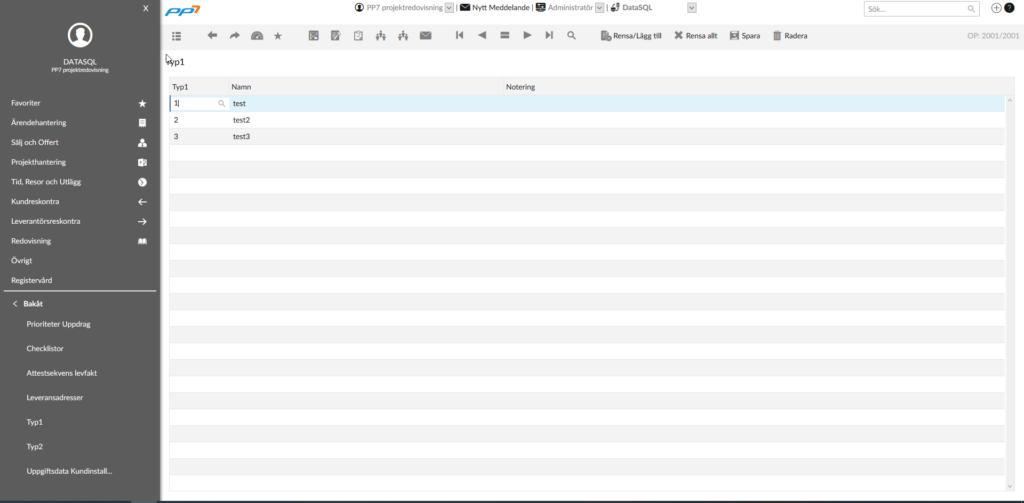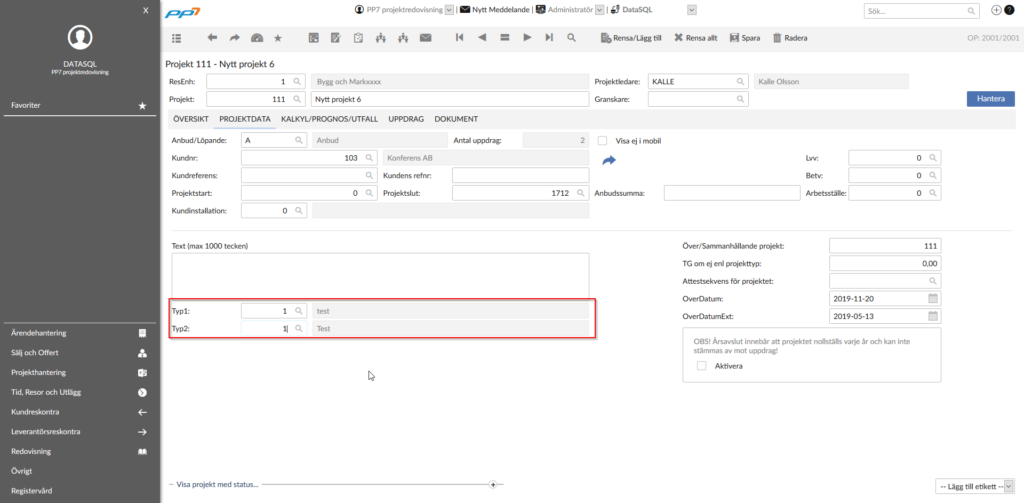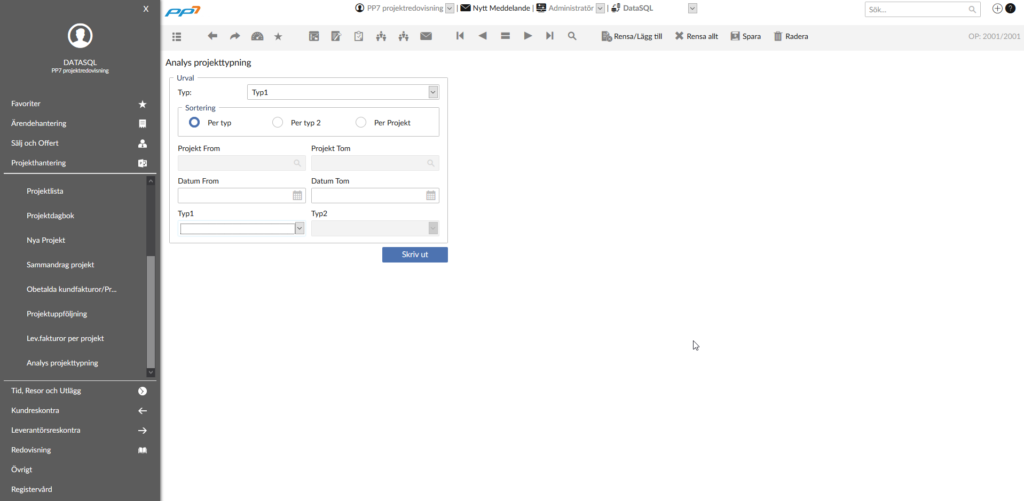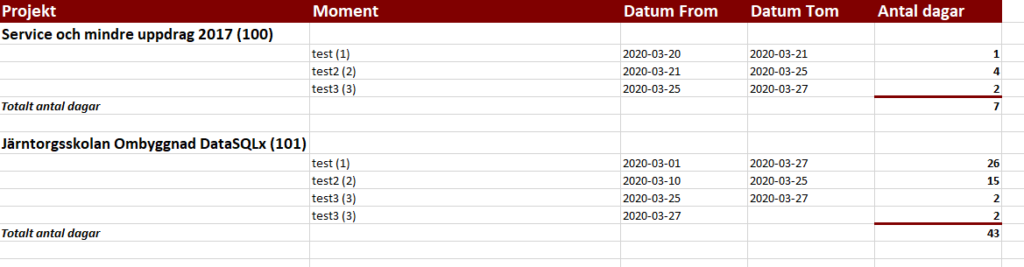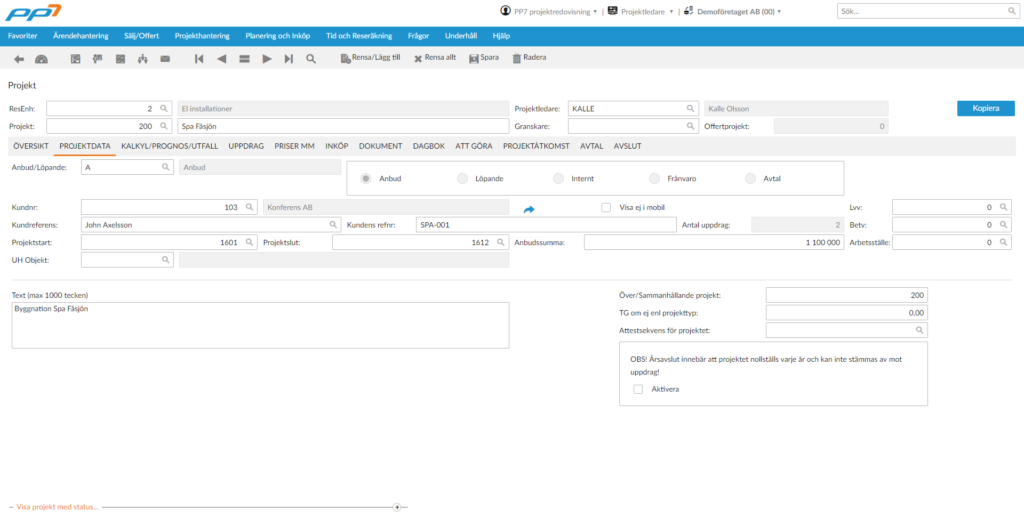Kategori: Projekt
I projektvyerna registreras alla viktiga uppgifter på projekten.
Beskrivning av fält:
ResEnh
Ange den resultatenhet som har ansvaret för projektet. Alla intäkter och kostnader på projektet kommer att bokföras på angiven resultatenhet.
Projekt
Ange ett valfritt projektnummer och ge projektet ett lämpligt namn i fältet till höger.
Projektnumret får inte innehålla bindestreck eller bokstäver.
Använder ni automatisk nummersättning så skall projektnumret hoppas över vid registrering av nytt projekt.
Projektnumret är unikt inom resultatenheten. D.v.s. det finns inte två projekt med samma projektnummer inom resultatenheten.
Projektledare
Ange ansvarig person för projektet. Projektledare måste finnas registrerad i rutinen Registervård – Projledare. Inloggad identitet föreslås.
Projektledare 2 som kan vara tex inköpare eller arbetsledare.
Projektledare 2 måste finnas registrerad i rutinen Registervård – Projledare.
Projekttyp
Ange den projekttyp som projektet ska ha. Var noga med att markera rätt projekttyp för att överföringar av kostnader till fakturering och resultatberäkningar skall bli rätt.
Projekttyperna bestämmer ni själv hur många ni vill ha, men alla måste markeras med valen anbud, avtal, löpande, internt eller frånvaro.
Om ni vill kunna föra över tidssedlar från tidredovisningen, inköpt material från inköp/lager eller upplupna kostnader automatiskt ska projektet ha en projekttyp som är definierad som löpande.
Om bokning sker på Uppdraget så skall det vara löpande.
Kundnr
Ange kundens kundnummer. Kunden skall finnas upplagd i Registervård – Kunder. Är projektet ett projekt som har Uppdrag under sig med olika kunder ange kundnr 1 här. Ett projekt knyts alltid till ett kundnummer. Kundnumret kan ändras vid faktura- registreringen.Kundref.
Detta är ett informationsfält där man kan ange kundens referens (den som skall få fakturorna). Om olika kunder kan förekomma på projektet (många småjobb under en period) hoppa över detta fält. Detta är ett informationsfält där man kan ange kundens ordernummer som ärvs till uppdraget och skrivs därmed ut på fakturan.Start
Ange projektets startperiod. Med period avses bokföringsperiod.Slut
Ange projektets beräknade avslutsperiod. Med period avses bokföringsperiod. Används budget/prognos rutinen är detta ett obligatoriskt fält.Årsavslut
Kryssas i om projektet ska nollställas varje år. Används t.ex. för bilprojekt där kostnaderna ska registreras per år men projektet ska fortsätta.Antal Tillägg/Uppdrag som skapas automatiskt
Ange hur många Uppdrag som skall skapas vid projektupplägget.Över/Sammanhållande projekt
Om man vill kunna ta ut ett projektsammandrag för en grupp av projekt, kan man knyta ihop projekten genom att lägga ett överprojektnummer på dessa. Ange då till exempel ”5” i detta fält för samtliga projekt som ska sammanlänkas.Textruta
Text som skrivs in här följer med till alla Uppdrag under projektet och syns på fakturor. Lämpligt att använda vid anbudsprojekt men inte för service och löpande projekt.Så här skapar du ett nytt projekt
- Gå till tabben, Projektdata.
- Välj vilken ResEnh projektet ska tillhöra.
- Välj ansvarig Projektledare för projektet, som standard kommer ansvarig att vara du som är inloggad.
- Ett Projektnummer genereras automatiskt när du har sparat alla uppgifter. Se till att även namnge projektet i rutan bredvid projektnumret.
- Välj sedan vilken typ av projekt i Anbud/Löpande, där finns det typer som Anbud, Löpande, Frånvaro, Interna projekt och Avtal.
- Välj den kund som har beställt projektet.
Nu har du alla obligatoriska uppgifter för att kunna skapa ett projekt, men det underlättar för dig och alla andra om du kan fylla i fler uppgifter än så. T.ex. Anbudssumma för hela projektet, Start- och sluttid för projektet och hur många uppdrag som kommer ingå i projektet.
- Etiketter projektledare, så här
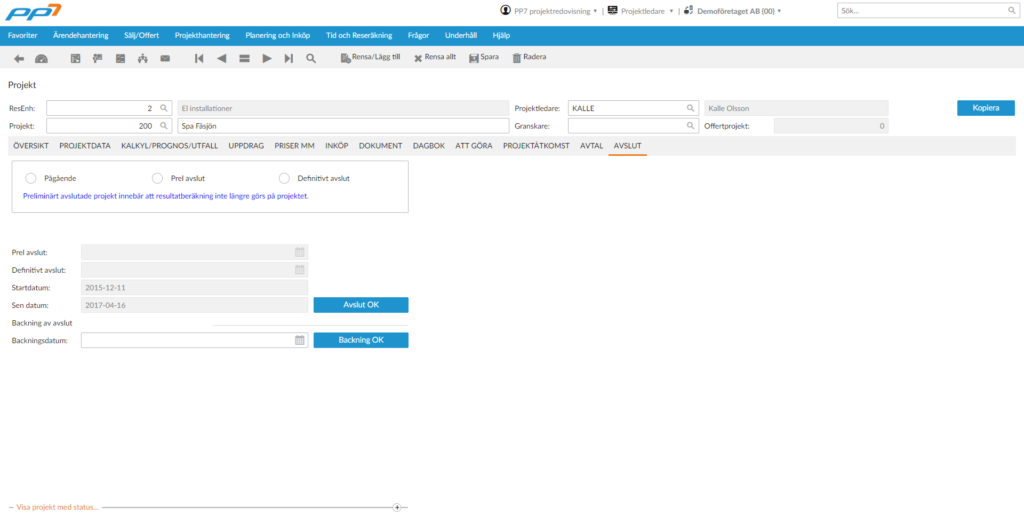
Avlut av projekt
BEHÖRIGHET! Möjlighet finns att begränsa vilka behörigheter som får öppna avslutade projekt. Detta görs i grundparametrarna. Om Budget/Prognos används gäller denna parameter även avslut av projekt.
När projektet är klart och alla fakturor, intäkter, och kostnader bokförda gör Ni ett definitivt avslut av projektet genom att i projektavslutsrutinen ange ett ”definitivt avslutsdatum”.
Avslut
Ange om ni vill göra ett preliminärt eller definitivt avslut.
Vill ni backa från definitivt avslut till preliminärt så klicka i ”prelavslutat” och ange blankt i ”avslutsdatum”, klicka på ”avslut OK” eller ”Spara”.
Backning där projektet skall öppnas helt igen. Klicka i ”pågående” ange backningsdatum och klicka ”Backning OK”.
Prel slut
Ange preliminärt avslutsdatum. När projektet preliminäravslutas så kan intäkter och kostnader fortfarande bokas på projektet men eventuell balansering eller resultatberäkning vänds bort och det kommer inte att ske någon balansering efter preliminäravslutet.
PP7 kontrollerar att preliminärt avslutsdatum ej sker i stängd period.
Verkligt slut
Ange verkligt avslutsdatum. När projektet definitivavslutas så kan intäkter och kostnader inte längre bokas på projektet men eventuell balansering eller resultatberäkning vänds bort och det kommer inte att ske någon balansering efter avslutet.
PP7 kontrollerar att avslutsdatum inte är tidigare än senaste bokföringsdatum samt att avslut inte sker i stängd period.
Avslut OK
Vid avslut av projekt kommer alla Uppdrag att klarmarkeras och eventuella resultatberäkningar som successiv vinstavräkning att vändas tillbaka i nästa körning av resultatberäkningen. Alla uppdrag under projektet avslutas också.Backning
Vid Backning av avslut, klicka i ”pågående” ange backningsdatum och tryck på knappen ”Backning OK”. Vid backning öppnas alla Uppdrag som automatiskt klarmarkerades i samband med avslut. PP7 kontrollerar att backningsdatum inte sker i stängd period.Så här ger du en fler personer tillgång till projektet.
- Klicka i den första tomma rutan i kolumnen ”ID” i tabellen.
- Välj en av projektledarna i listan och tryck ”OK”.
- Om du vill att användaren bara ska kunna se, men inte ändra i projektet kryssar du i rutan i kolumnen ”Read only”.
Här har ni möjlighet att ange användare som enbart är begränsade till sina egna projekt, dvs användare som inte är projektledare på ett projekt eller inte har behörighet att se andras projekt.
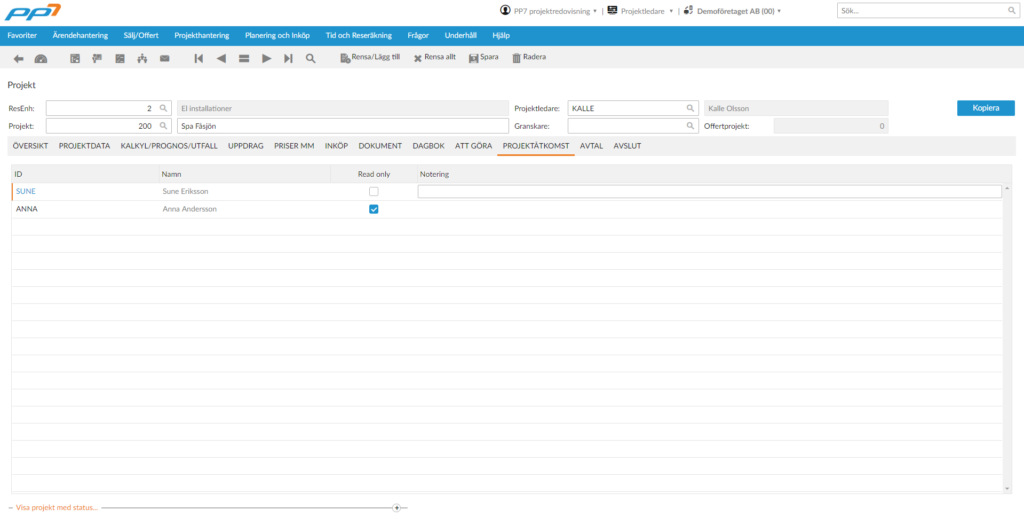
ID
Ange användarens ID som skall kunna se eller redigera projektet
Read only
Bockas Read only i får användaren enbart titta på projektet och inte redigera
Om Read only ej bockas i får användaren redigera projektet

Här visas vilka inköpsorder som finns på projektet uppdelat på respektive Uppdrag, med upplysning om inköpsordernr, leverantörsnamn, ingående artiklar per inköpsorder.
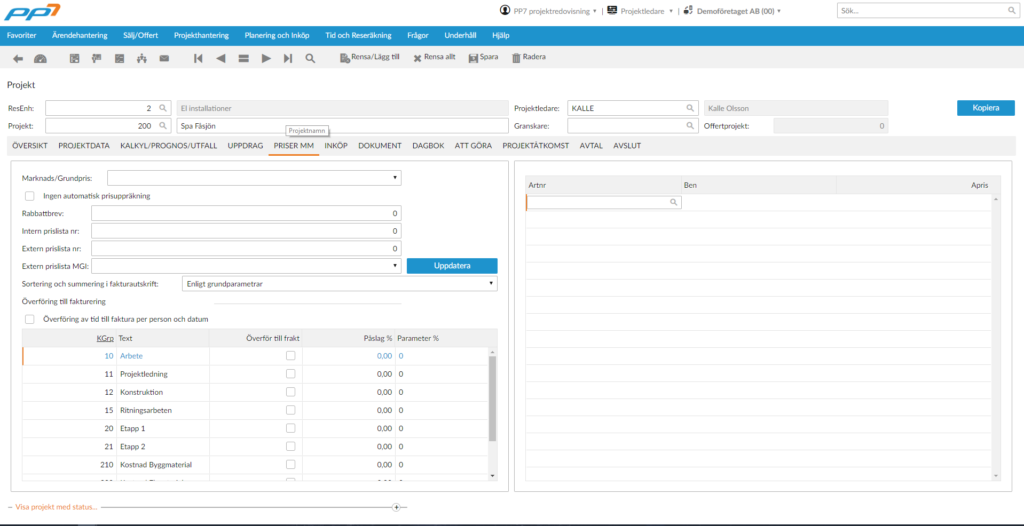
Projektspecifika priser
Här läggs projektspecifika priser och rabatter in. Projektets priser hämtas före eventuella priser som finns på kunden.
På varje projekt kan man registrera ett rabattbrev eller ange en generell rabatt, alternativt prispåslag. Rabattbrevet registreras i modulen Registervård/Parametrar/ Artiklar/Priser –Kund-/Projektrabatter och knyts sedan till projektet vid projektanmälan.
Vill man göra ett generellt påslag, alternativt rabatt på intern eller extern prislista, ange prislista och procentsats med plus eller minus framför. Finns en rabatt upplagd både på kunden och på projektet kommer PP7 i första hand att välja den som är registrerad på projektet.
Detta göra att man kan sätta ett specifikt pris på ett enskilt projekt eller uppdrag för en kund.
Marknadspris/Grundpris
Om projektet skall utgå från annat pris än det som finns i Grundparameter eller på kund ange detta här.
Rabattbrev
Skall projektet ha priser enligt ett särskilt rabattbrev ange detta här.
Ingen automatisk prisuppräkning
Bocka i denna ruta om prisuppräkning sker i prismodulen, så undantas detta projekt.
Extern prislista nummer
Skall projektet följa en speciell extern prislista anges detta här.
Rabatt/Påslag Extern prislista
Skall projektet ha en generell rabatt eller påslag på extern prislista anges detta här. OBS rabatt anges med minus.
Sortering och summering i fakturautskrift
Skall projektets fakturor summeras eller sorteras på speciellt sätt anger ni detta här.
Om summering skall ske av flera order till en faktura så måste varje order göras ”klar för fakturering” och därefter skrivas ut i den särskilda rutinen som finns för utskrift av fakturor.
Priser – Interna artikelregistret
Är speciella priser överenskommet för projektet på artiklar i interna artikelregistret anges de här.
Ofta är det arbetskostnaden som är specifik för projektet.
Artnr
Ange artikelnr från interna prislistan för ett speciellt pris som endast skall gälla för detta projekt. Med tangenten F4 visas artikellistan.
Benämning
Artikelbenämning visas.
Apris
Ange det á pris artikeln skall ha.
Överföring till fakturering
Överföring av kostnader som kommer t.ex. via leverantörsfaktura kommer automatiskt över till fakturering med angivet påslag.
Exempel:
Byggmaterial överförs till fakturering med 20 % påslag.
Underentreprenörsjobb förs över till fakturering med 10 % påslag.
Resors och traktamenten överförs utan påslag.
Prioritering av priser
I modulen Registervård/Grundparametrar/Fakturering/Prioritet Priser/
Visas prioritetsordningen för interna och externa prislistor.
PP7 hanterar och prioriterar priser enligt följande;
- Projektspecifikt pris
- Kundspecifikt pris
- Pris per Resultatenhet
- Pris enligt grundparameter
Projektvyn- Uppdrag
Klicka Uppdragsnumret i tabellen för att komma till uppdatering av Uppdragsvyn.
Projektvyn – Uppdrag
Här visas vilka Uppdrag som finns på projektet och verklig intäkt, kostnad och tid på dessa.
Ingen ändring är möjlig i denna bild.
Vid uppläggning av ett nytt projekt: Om det är ett fast pris projekt läggs automatiskt ett Uppdrag för det fasta priset och ett Uppdrag som är löpande upp under projektet. Detta för att lätt kunna fånga upp de jobb som inte ingår i det fasta priset men som tillhör projektet och som skall faktureras så snart som möjligt. Är det ett löpande projekt så läggs ett löpande Uppdrag upp automatiskt under projektet.
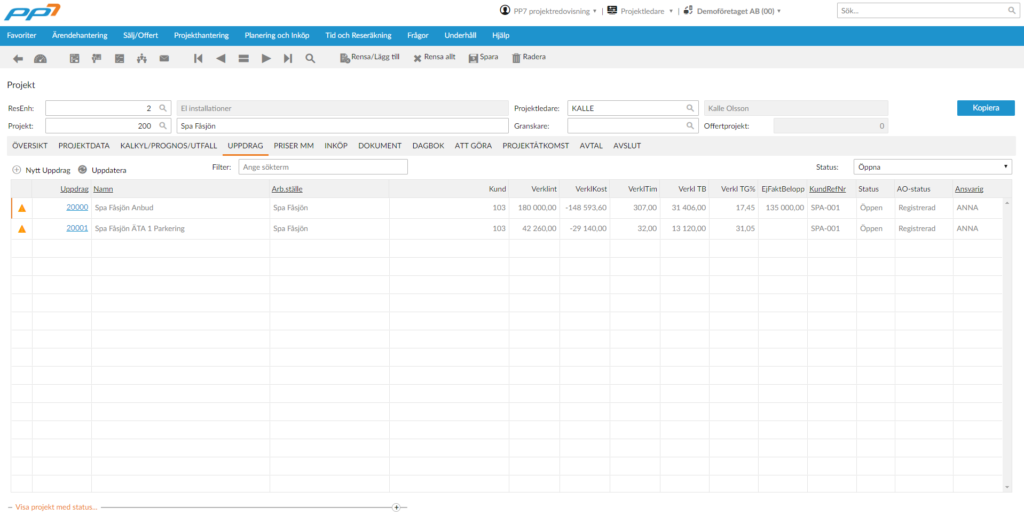
Så här …
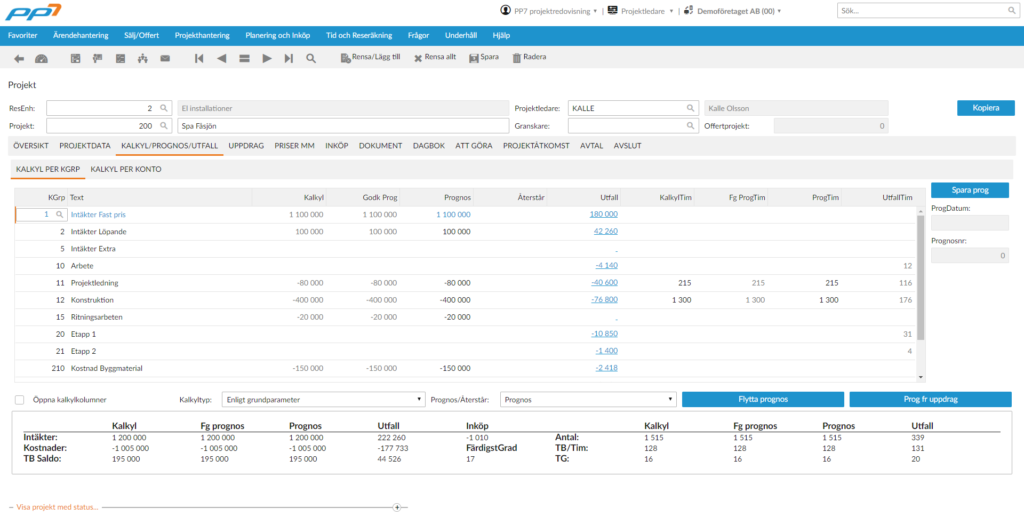
Kalkyl per kalkylgrupp
Kalkyl/Prognos på projekt finns i projektregistrering. Kalkylen ligger fast under hela projektets livstid.
Prognoser lever med projektet och skall ändras allt eftersom projektet utvecklas och fortgår. Föregående prognos och senaste prognos sparas och syns på skärmen.
Används successiv vinstavräkning i företaget är det mycket viktigt att hålla prognoserna väl uppdaterade eftersom de är underlag för beräkningen.
Klicka i om det är kalkyl Ni skall ändra på annars gäller ändringen prognos.
Genom att trycka på knappen ”Uppdat Budg/Prog” får prognosen ett nummer och sparas. Totalt kan 19 stycken prognoser sparas (endast 2 stycken syns på skärmen). Det finns möjlighet att ta ut en rapport för tidigare prognoser finns.
Vid nyupplägg av projekt hämtas kalkylgrupperna från projekttypen.
Används nya rutinen för budget prognos så visas godkänd prognos istället för föregående prognos. Godkända prognoser sparas automatiskt.
Kalkyl
Klicka i kalkyl om det är kalkyl som skall göras annars öppnar sig prognos fälten.
Kalkyl/Prognos datum
Kalkyl- eller prognosdatum sätts automatiskt till dagens datum.
Om prognos så flyttas senaste prognos till föregående prognos
Kalkyl TB
Kalkylerat TB (täckningsbidrag) för projektet (= Summan av Intäkter – Kostnader) uppdateras när en kalkylerad intäkt eller kostnad läggs in. Om negativt d.v.s. projektet går med förlust visas röda siffror.
Prognos TB
Prognostiserat TB för projektet (= Summan av Intäkter – Kostnader) uppdateras när en prognostiserad intäkt eller kostnad läggs in. Om negativt d.v.s. projektet går med förlust visas röda siffror.
Utfall TB
Verkligt TB är lika med Verkliga intäkter minus kostnader för projektet. Uppdateras när intäkter och kostnader registreras på projektet. Om värdet är negativt d.v.s. projektet går med förlust visas röda siffror.
Kalkylgrupp (Kalkyl per kalkylgrupp)
Vill ni lägga till en ny Kalkylgrupp använd F11 för att infoga rad och därefter F4 så ser ni vad ni har att välja på.
Konto (Kalkyl per konto)
Ange ett konto eller ändra ett befintligt. Vill ni lägga till en ny använd F11 för att infoga rad och därefter F4 för att visa urvalslistan. När du sedan sparar kommer kalkylgruppen att sorteras automatiskt och kalkylgruppen hamnar på rätt plats.Text
Visar beskrivning av kalkylgruppenKalkyl
Ange kalkylerade värden för kalkylgruppen.Är det en intäkt uppdateras totala kalkylerade intäkten och är det en kostnad uppdateras totala kalkylerade kostnaden.
Fg Prognos
Visar föregående prognos för kalkylgruppen.Prognos
Ange prognostiserade värden för kalkylgruppen.Utfall
När intäkter och kostnader registreras på projektet syns de här. Dubbelklick på kalkylgruppen visar verifikationerna.I Projektsammandrag kan du som användare se dina projekt som är under din kontroll. Det kan vara projekt som du är projektledare, granskare i eller att du helt enkelt finns med i listan för projektåtkomst.
Det finns ett antal filter för att lättare hitta det du söker om det finns många projekt i listan. T.ex. kan du filtrera på ResEnh.
För att komma till ett specifikt projekt måste du klicka på Projektnumret.
Bra att tänka på…
BEHÖRIGHETEN! Om användaren har en begränsning att bara se sina egna projekt, är det inte möjligt att se andras projekt. I annat fall finns det möjlighet att visa projekt för en annan projektledare också. Om användaren är behörig för flera resultatenheter visas alla projekt för dessa enheter.
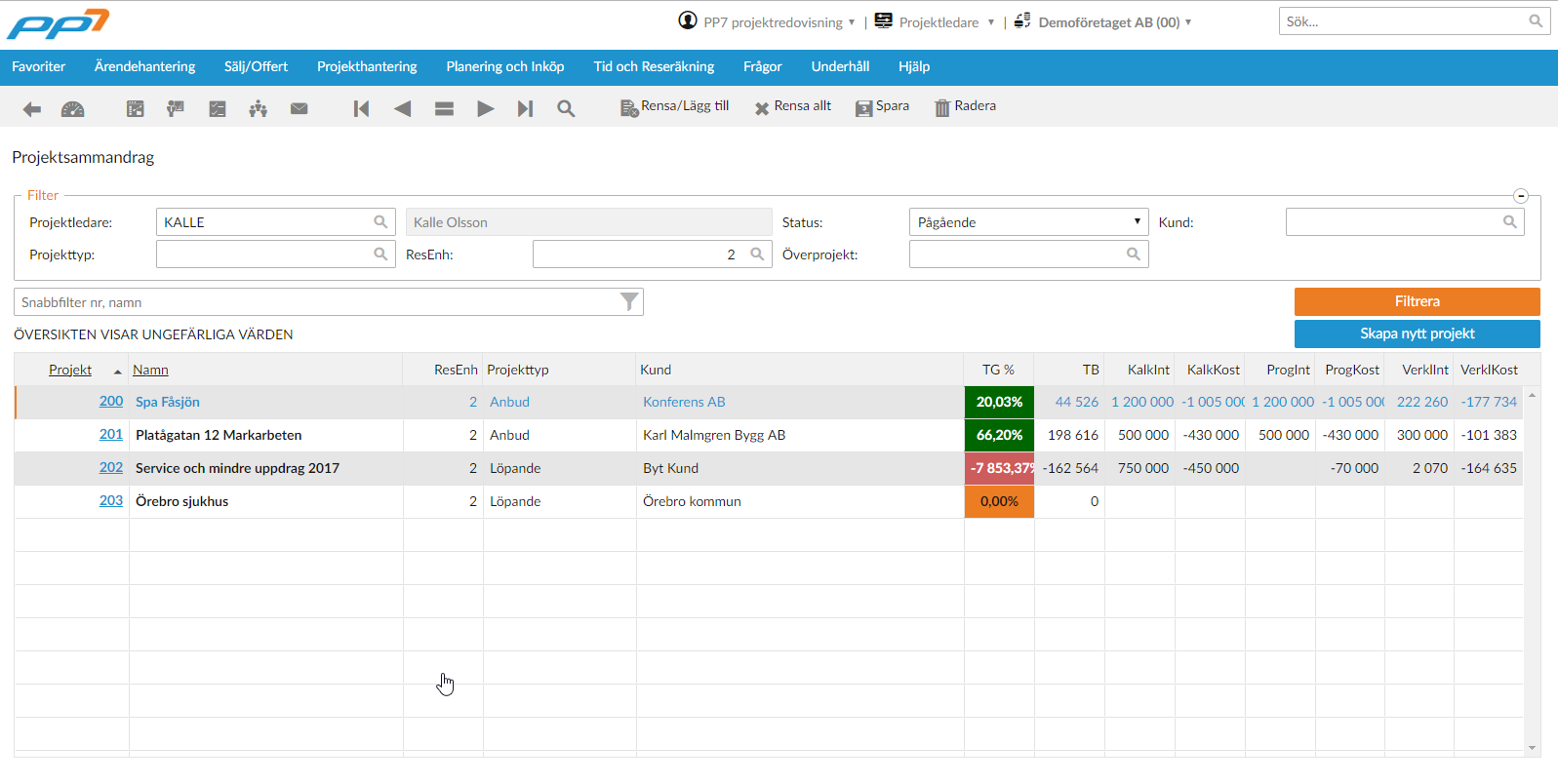
Så här skapar du ett nytt projekt
- Gå till tabben, Projektdata.
- Välj vilken ResEnh projektet ska tillhöra.
- Välj ansvarig Projektledare för projektet, som standard kommer ansvarig att vara du som är inloggad.
- Ett Projektnummer genereras automatiskt när du har sparat alla uppgifter. Se till att även namnge projektet i rutan bredvid projektnumret.
- Välj sedan vilken typ av projekt i Anbud/Löpande, där finns det typer som Anbud, Löpande, Frånvaro, Interna projekt och Avtal.
- Välj den kund som har beställt projektet.
Nu har du alla obligatoriska uppgifter för att kunna skapa ett projekt, men det underlättar för dig och alla andra om du kan fylla i fler uppgifter än så. T.ex. Anbudssumma för hela projektet, Start- och sluttid för projektet och hur många uppdrag som kommer ingå i projektet.
Projektöversikt
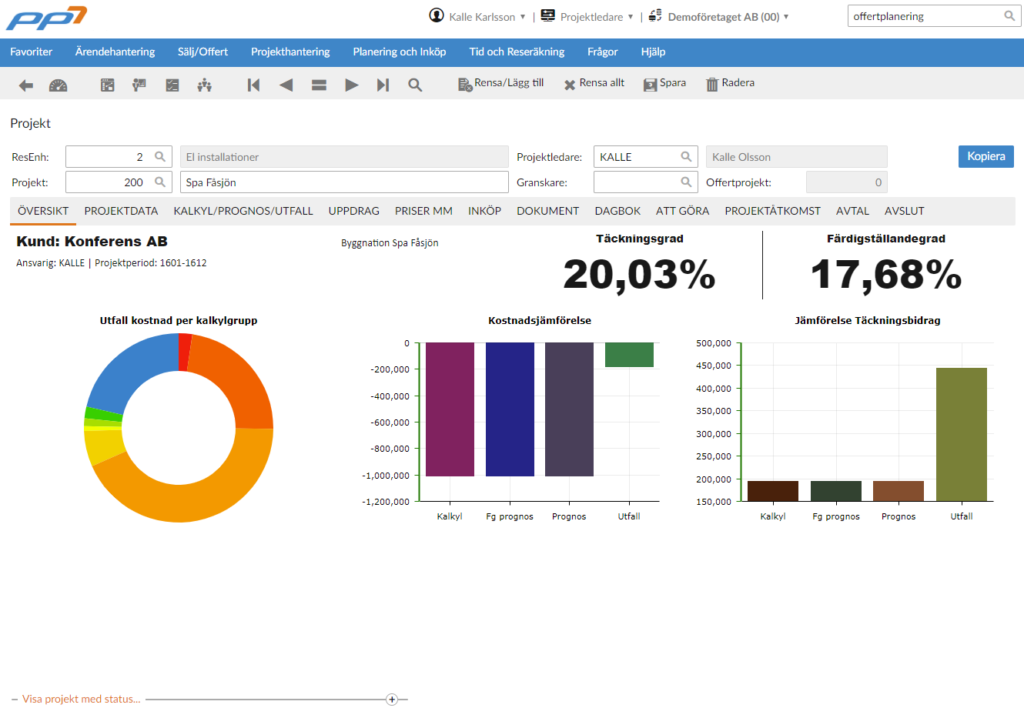
I projektöversikten får du en snabb bild av hur ditt projekt mår.
I graferna kan du se utfallet just nu per kalkylgrupp, Täckningsgrad, Färdigställandegrad, Kostnadsjämförelse och jämförelse över täckningsbidrag enligt de prognoser som är gjorda närmast i tiden.
Projektdata
I projektanmälan registreras alla viktiga uppgifter på projekten.
- Vilken typ av projekt det är (styr bl.a. om det är ett fastpris eller löpande)
- Vem som är projektledare
- Vilken kund det är .
- Noteringar och viktiga datum läggs in I kalendern
- Kalkyl eller senaste prognos på projektet.
- Hur många Uppdrag som skall skapas automatiskt. (om anbud projektnr+00 = fast pris delen och 01 = löpande). Resultatet på skapade Uppdrag
- Projektspecifika priser. Projektets priser eller rabatter hämtas alltid i första hand om det finns sådana
- Vilka dokument av olika slag som finns knutna till projektet
- Avslut av projekt med avslutsdatum
Beskrivning av fält:
ResEnh
Ange den resultatenhet som har ansvaret för projektet. Alla intäkter och kostnader på projektet kommer att bokföras på angiven resultatenhet.
Projekt
Ange ett valfritt projektnummer och ge projektet ett lämpligt namn i fältet till höger.
Projektnumret får inte innehålla bindestreck eller bokstäver.
Använder ni automatisk nummersättning så skall projektnumret hoppas över vid registrering av nytt projekt.
Projektnumret är unikt inom resultatenheten. D.v.s. det finns inte två projekt med samma projektnummer inom resultatenheten.
Projektledare
Ange ansvarig person för projektet. Projektledare måste finnas registrerad i rutinen Registervård – Projledare. Inloggad identitet föreslås.
Projektledare 2 som kan vara tex inköpare eller arbetsledare.
Projektledare 2 måste finnas registrerad i rutinen Registervård – Projledare.
Projekttyp
Ange den projekttyp som projektet ska ha. Var noga med att markera rätt projekttyp för att överföringar av kostnader till fakturering och resultatberäkningar skall bli rätt.
Projekttyperna bestämmer ni själv hur många ni vill ha, men alla måste markeras med valen anbud, avtal, löpande, internt eller frånvaro.
Om ni vill kunna föra över tidssedlar från tidredovisningen, inköpt material från inköp/lager eller upplupna kostnader automatiskt ska projektet ha en projekttyp som är definierad som löpande.
Om bokning sker på Uppdraget så skall det vara löpande.